C4D如何制作抽象山峰表现发布时间:暂无
课后作业

1、本节课讲解C4D-抽象山峰表现,本节课中用到的素材,会放置在素材包内,请各位学员点击右侧黄色按钮自行下载安装。

2、新建一个【几何体】对象中的【地形】,调整他的大小,如图所示。

3、选择地形,然后我们使用【平面切割】效果进行一个切割,如图所示。

4、在【线】模式下,选择切割出来的线条,找到【提取样条】效果,如图所示。
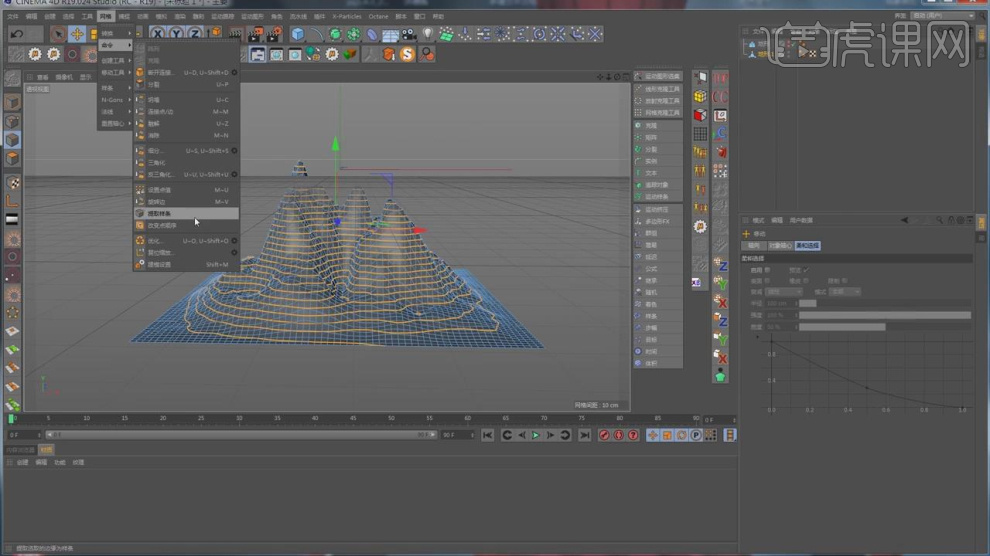
5、新建一个【几何体】对象中的【圆环】,调整他的大小,如图所示。

6、然后我们使用【循环选择】选择,一圈的线条,如图所示。
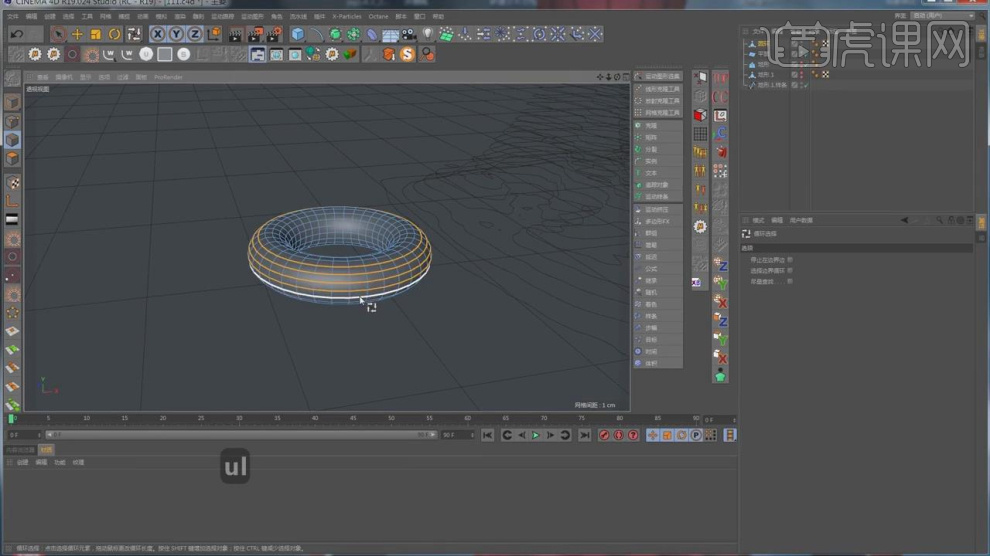
7、在【线】模式下,选择部分的线,找到【提取样条】效果,如图所示。
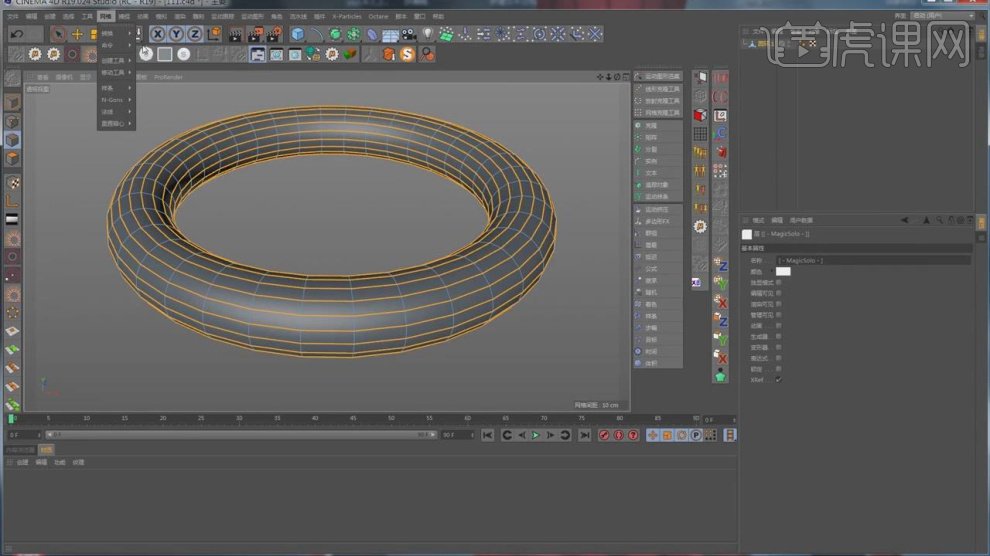
8、我们将绘制好的模型进行一个复制摆放,如图所示。
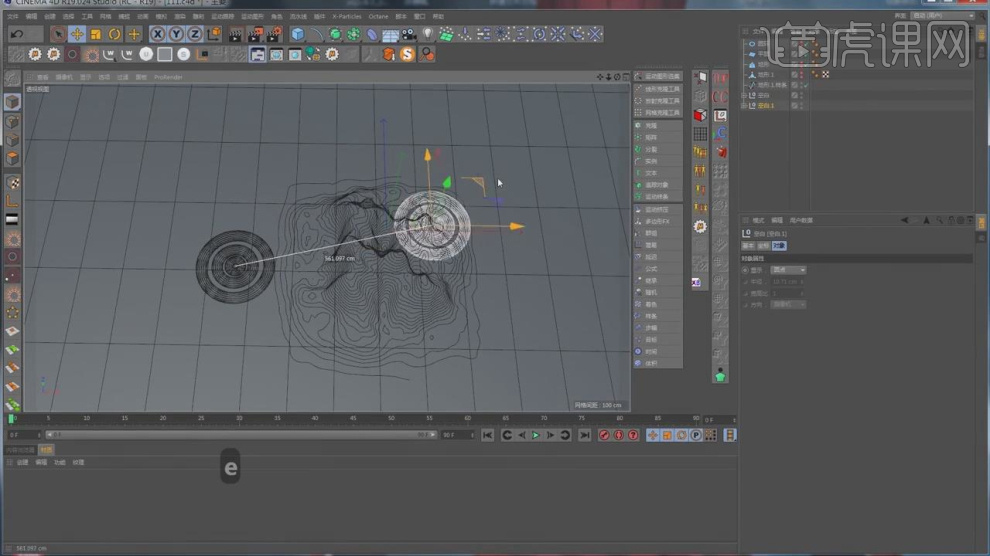
9、打开【oc】渲染器设置,并修改他的参数,如图所示。
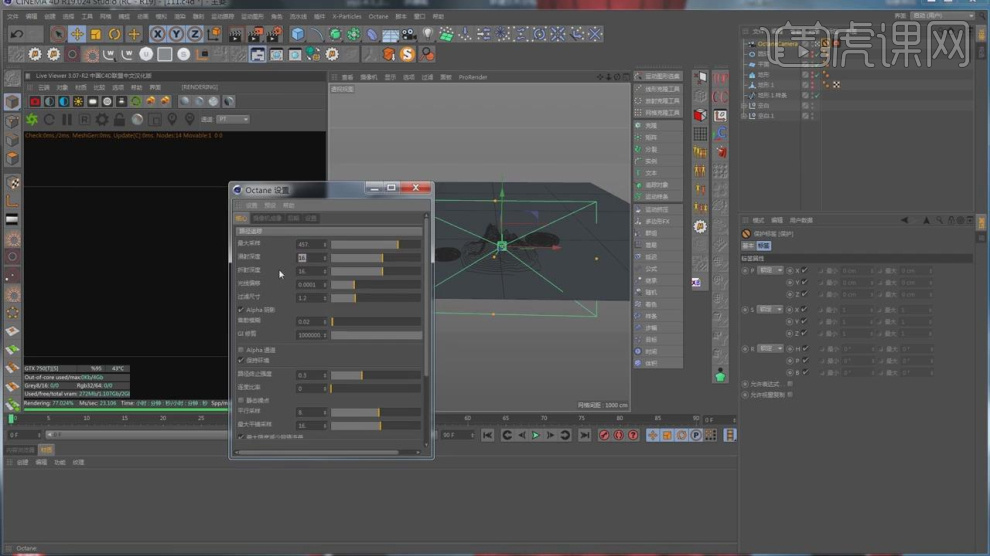
10、然后我们创建一个目标灯光,调整灯光参数,如图所示。
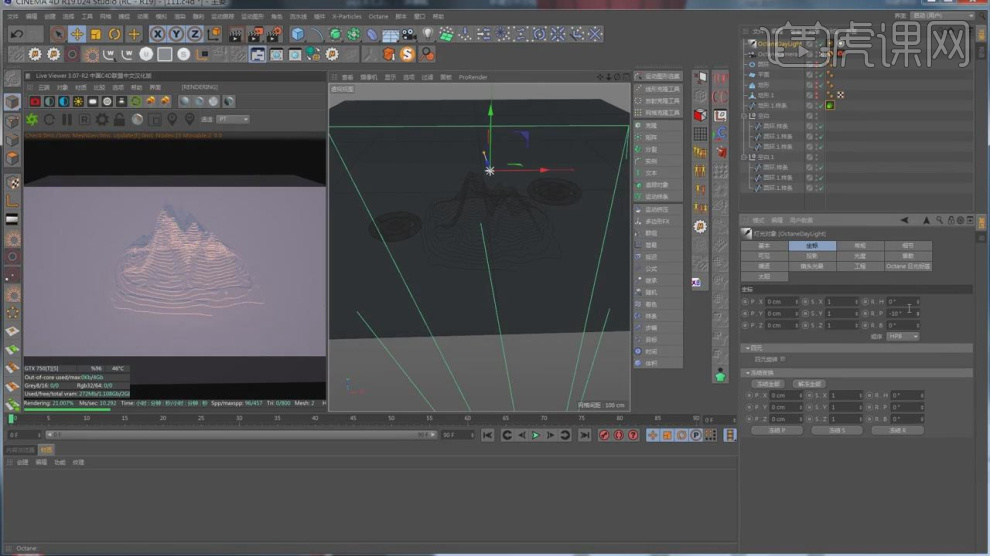
11、新建一个材质球,将准备好的贴图文件载入进来,如图所示。
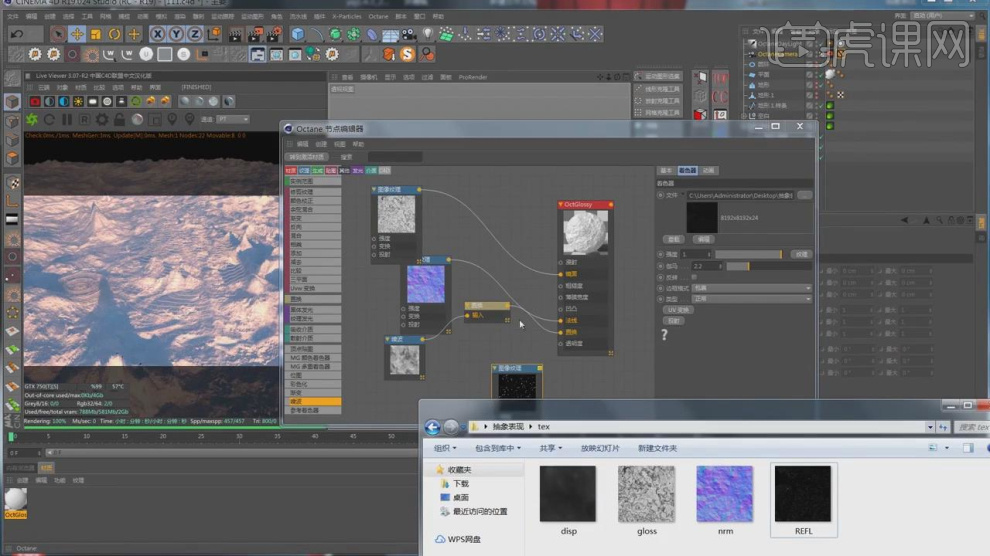
12、然后我们将材质球的颜色,调整为一个黑色,如图所示。
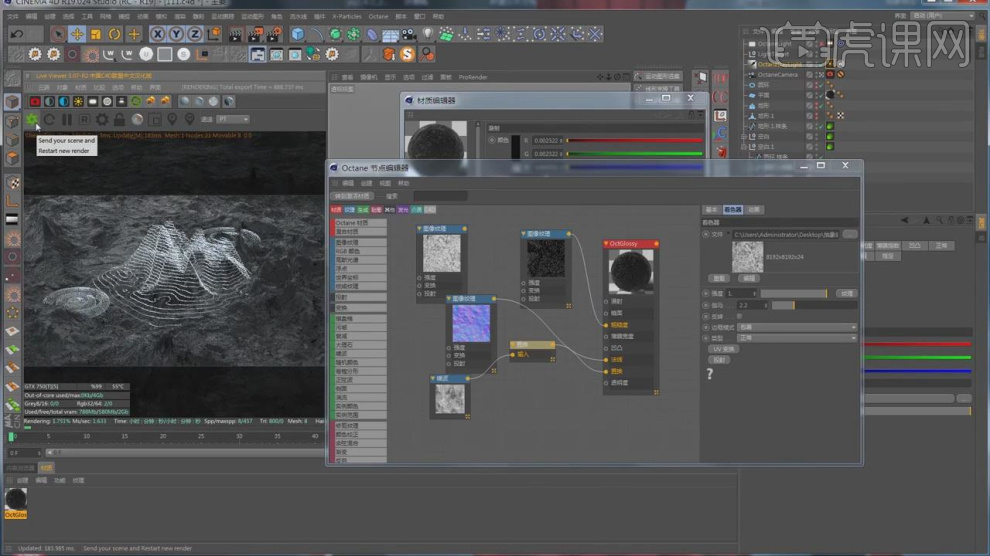
13、创建一个片光源,调整灯光的位置,如图所示。
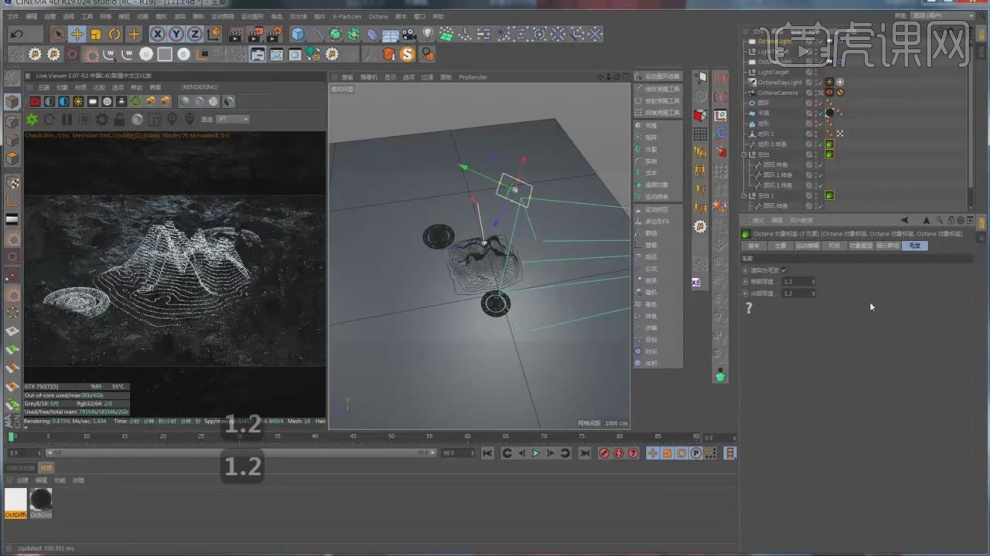
14、点击【摄像机】然后修改摄像机的标签参数使得灯光的效果更佳的显著,如图所示。
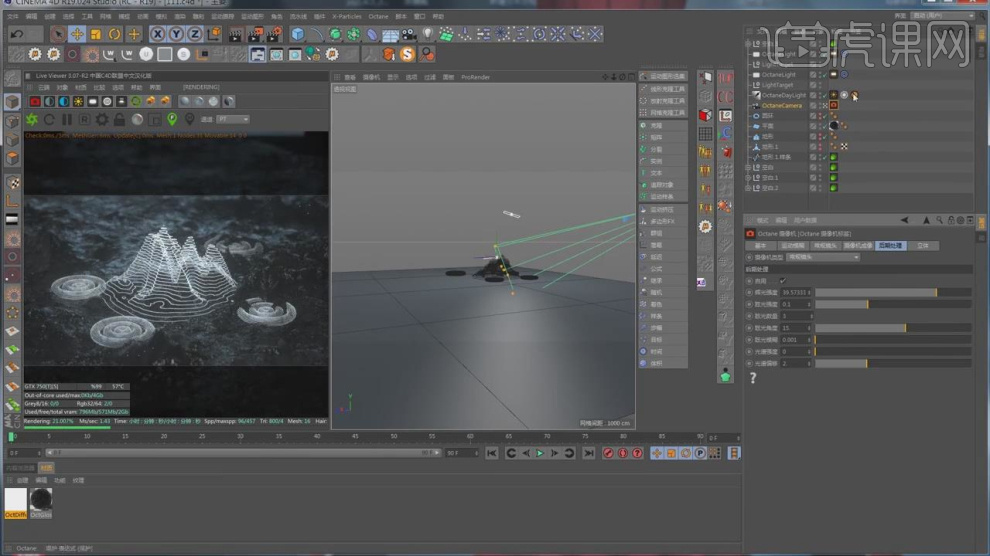
15、新建一个【几何体】对象中的【地形】,调整他的大小,选择地形,然后我们使用【平面切割】效果进行一个切割,如图所示。
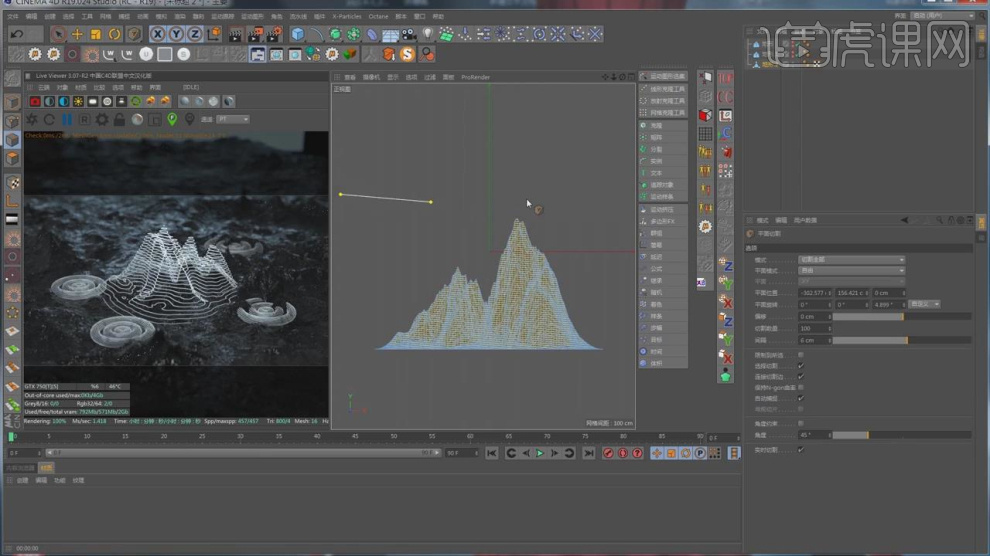
16、将调整好的线条模型进行一个摆放,如图所示。

17、打开【渲染器】设置,调整渲染参数,如图所示。
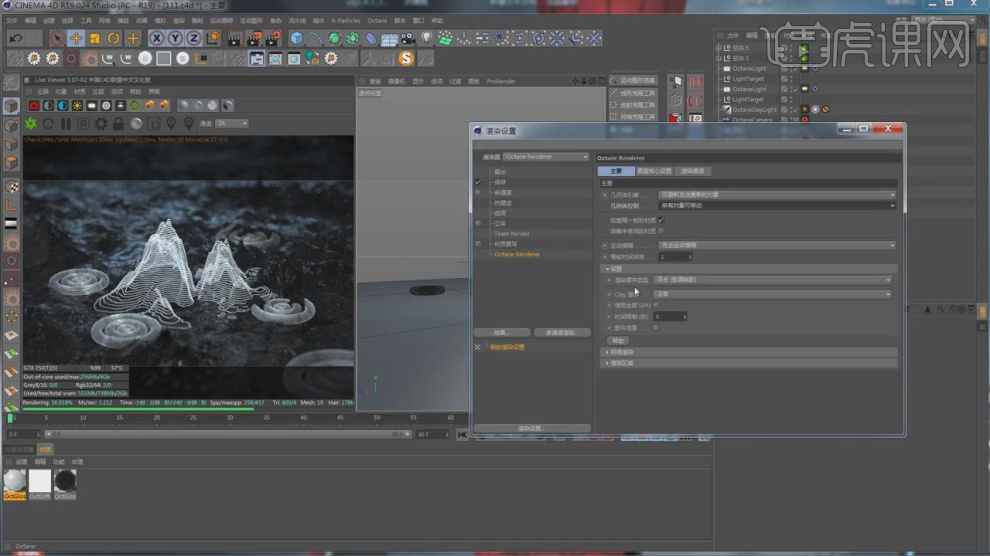
18、在渲染器设置面板中,我们勾选他的【灯光通道】,如图所示。
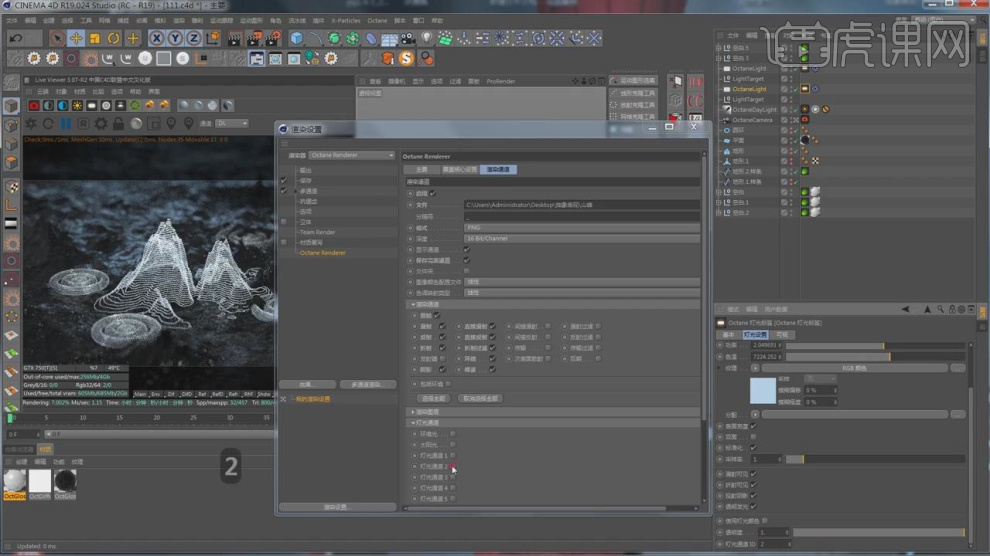
19、打开【oc】设置,并修改他的参数,如图所示。
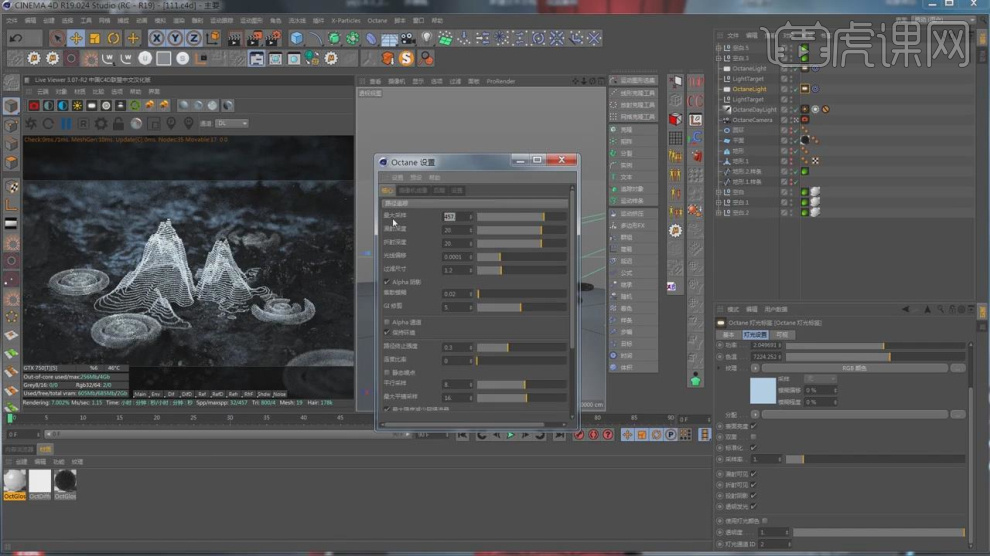
20、我们将渲染好的效果图和通道图载入到AE中进行一个预览,如图所示。
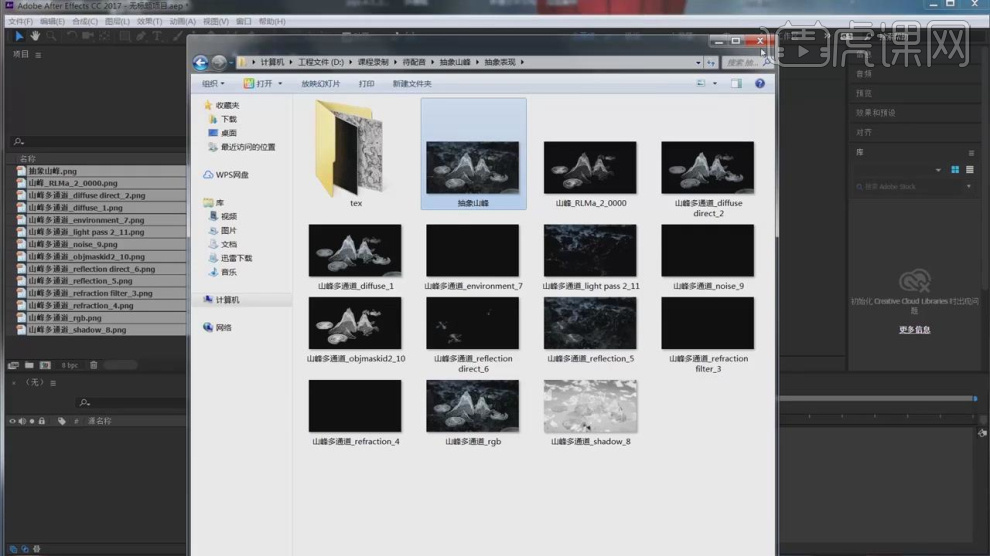
21、这里讲解一下关于后期制作的相关知识,如图所示。
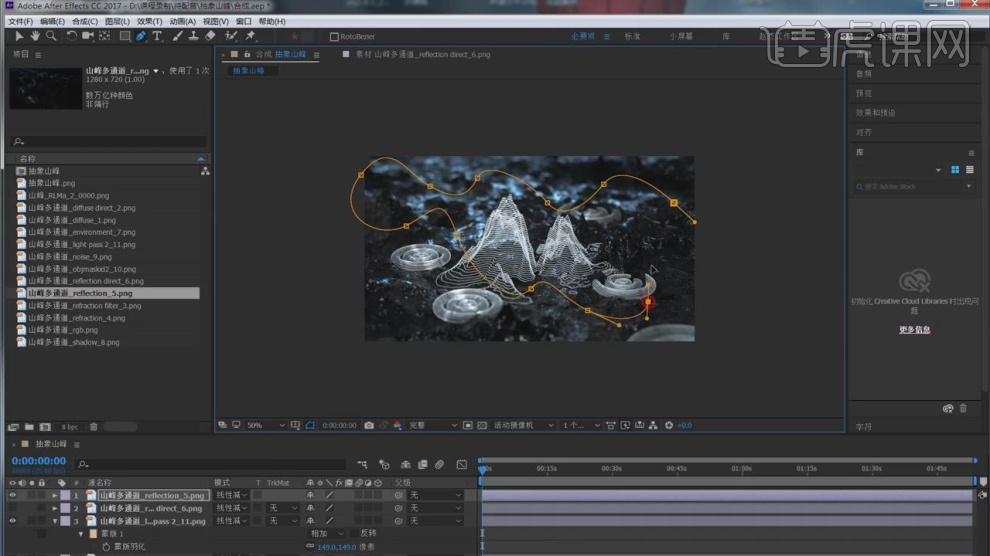
22、最终效果。

点击观看视频教程

C4D+OC-抽象山峰表现
立即学习中级拔高14184人已学视频时长:35:05
特别声明:以上文章内容仅代表作者本人观点,不代表虎课网观点或立场。如有关于作品内容、版权或其它问题请与虎课网联系。
500+精品图书
20G学习素材
10000+实用笔刷
持续更新设计模板













